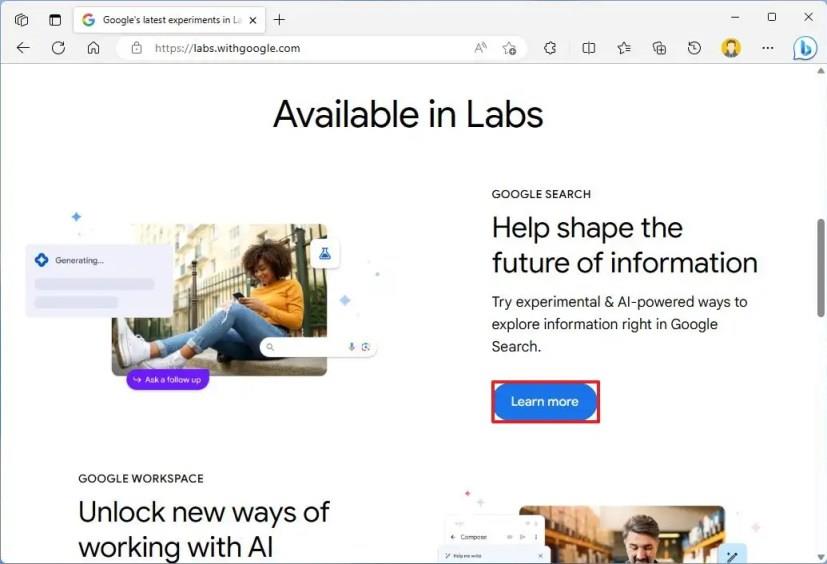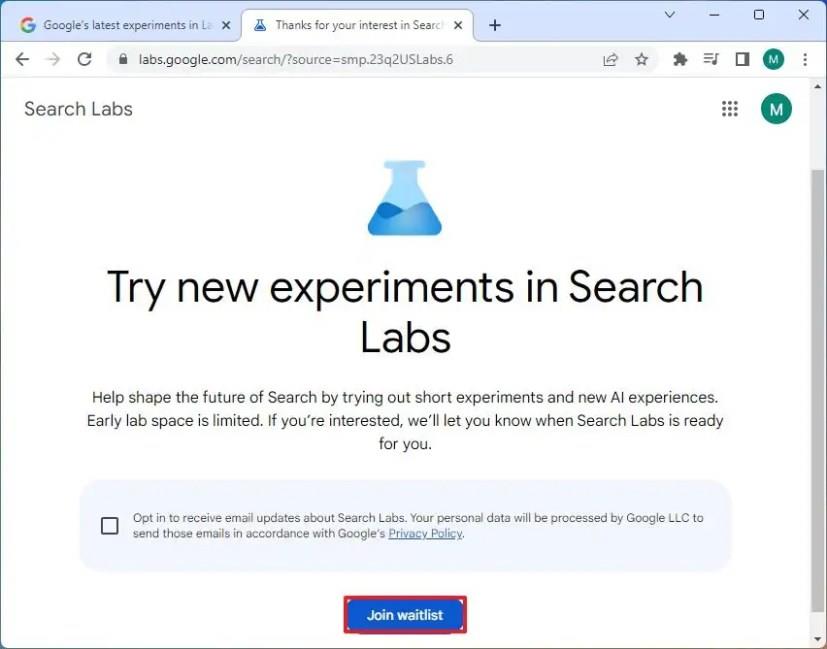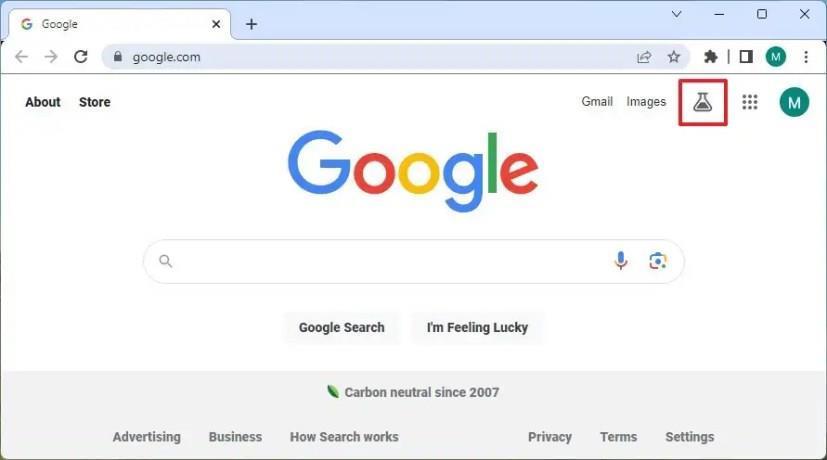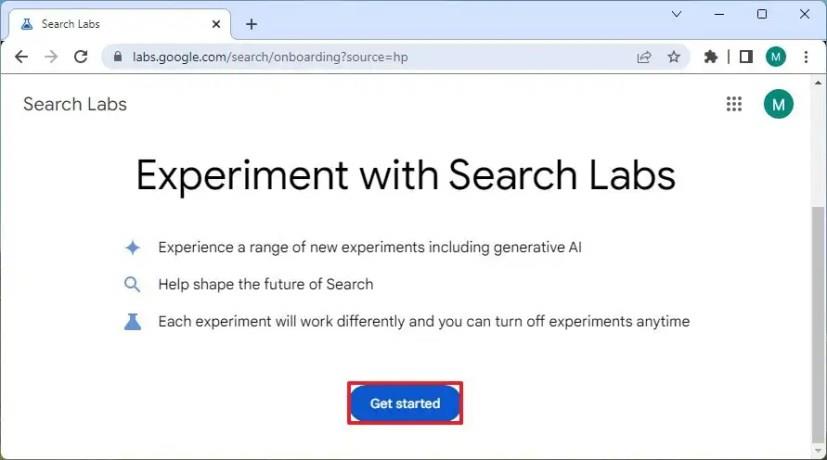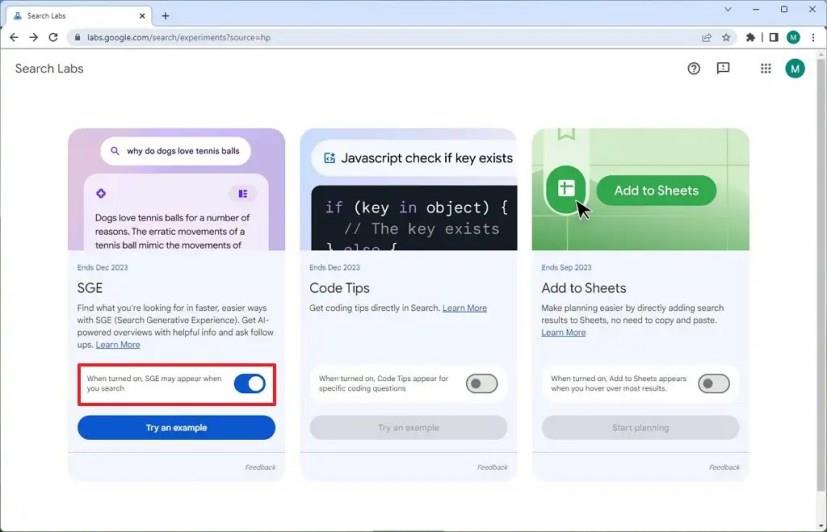- Um frühen Zugriff auf die neuen generativen KI-Funktionen von Google für die Suche zu erhalten, öffnen Sie die Search Labs- Website, melden Sie sich mit Ihrem Google-Konto an und klicken Sie auf „Warteliste beitreten“. Klicken Sie dann auf „Search Labs“, „Erste Schritte“ und aktivieren Sie die Option „ SGE“ -Option, um die Google AI bei der Suche zu aktivieren.
- Es ist unklar, wie lange die Wartezeit dauert, bis man Zugriff auf die neue Suche mit KI erhält.
Google hat „Generative AI“ für die Suche offiziell vorgestellt. Sie können sich anmelden, um frühzeitig Zugriff auf dieses neue Erlebnis zu erhalten. In diesem Leitfaden erfahren Sie, wie das geht. Generative KI ist eine neue Erfahrung, die die Leistungsfähigkeit der KI an die Spitze der Suchergebnisse bringt und „die Suche entlastet, sodass Sie ein Thema schneller verstehen, neue Standpunkte und Erkenntnisse entdecken und Dinge verstehen können.“ einfacher gemacht werden.“
Das alles bedeutet, dass Sie beim Durchführen einer Suche nun einen neuen Block mit einem bestimmten Farbthema basierend auf der Suche mit Details zum Thema sowie verwandten Links sehen werden. Wenn Sie keine eindeutige Antwort haben, können Sie , ähnlich wie bei Google Bard , auch über das Inline-Eingabeaufforderungsfeld zusätzliche Fragen stellen. Wenn Ihnen diese Erfahrung bekannt vorkommt, liegt das daran, dass Microsoft einen ähnlichen Ansatz zur Integration von Bing Chat in seine Ergebnisse verfolgt.
Das Unternehmen betont , dass die neuen KI-Funktionen bei der Suche darauf ausgelegt sind, Inhalte hervorzuheben und mehr Traffic zu den Content-Erstellern zu lenken.
In diesem Leitfaden erfahren Sie, wie Sie sich mit einfachen Schritten anmelden, um frühzeitig Zugriff auf KI-Funktionen in der Google-Suche zu erhalten.
Erhalten Sie Zugriff auf die KI-Erfahrung der Google-Suche
Führen Sie die folgenden Schritte aus, um Zugriff auf generative KI in der Google-Suche zu erhalten:
-
Öffnen Sie Chrome (empfohlen).
-
Öffnen Sie die Google Labs- Seite .
-
Klicken Sie im Abschnitt „Google-Suche“ auf die Schaltfläche „Mehr erfahren“ .
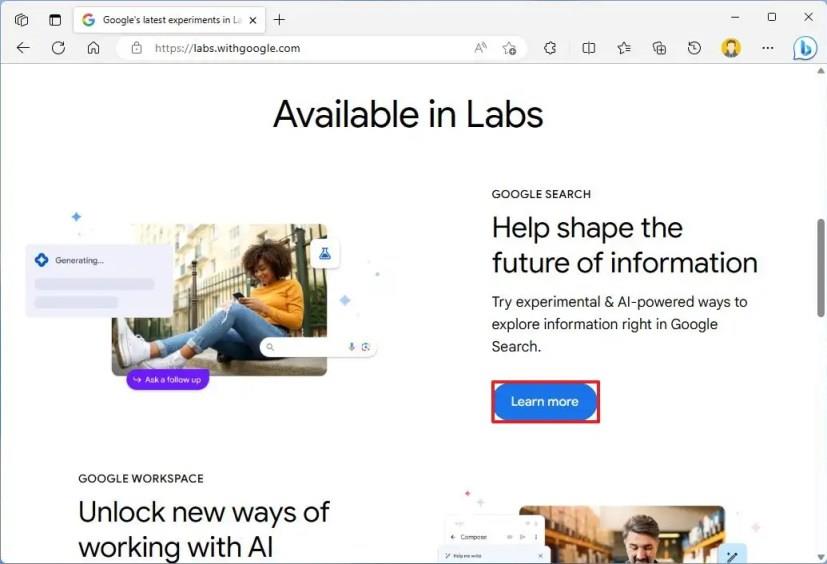
-
Klicken Sie auf die Schaltfläche „Anmelden“ (falls zutreffend).
-
Bestätigen Sie die Anmeldeinformationen Ihres Google-Kontos.
-
Klicken Sie auf die Schaltfläche „Warteliste beitreten“ .
-
(Optional) Aktivieren Sie die Option „Opt-in, um E-Mail-Updates zu Search Labs zu erhalten“ .
-
Klicken Sie auf die Schaltfläche „Warteliste beitreten“ .
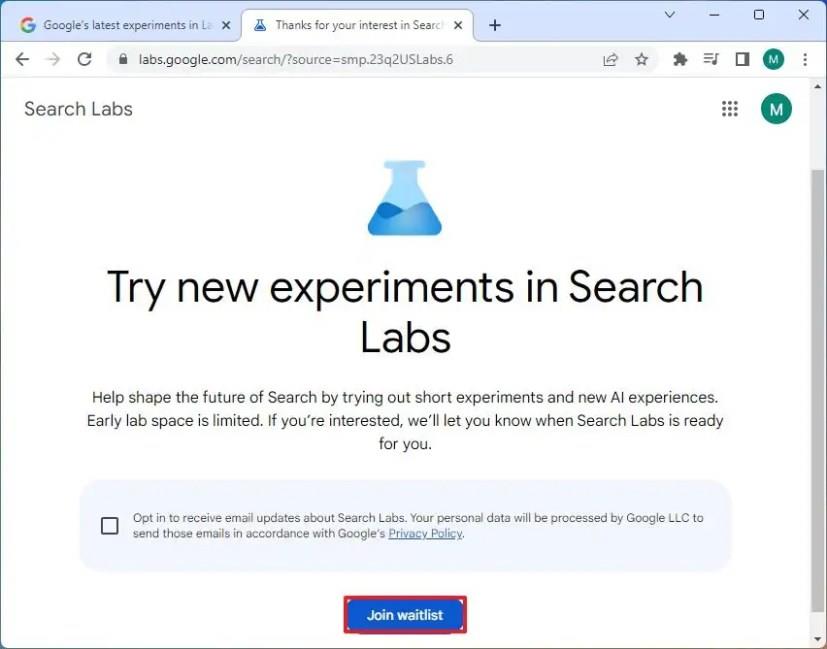
-
Klicken Sie oben rechts auf die Schaltfläche „Labs durchsuchen“ .
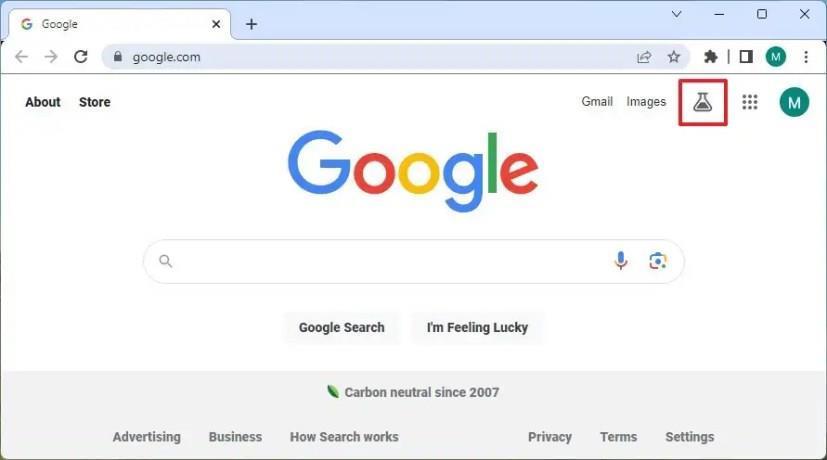
Kurzer Hinweis: Dies wird angezeigt, wenn Sie bereit sind, die neue Google AI in Ihrem Konto zu aktivieren. Andernfalls wird diese Option möglicherweise nicht angezeigt.
-
Klicken Sie auf die Schaltfläche „Erste Schritte“ .
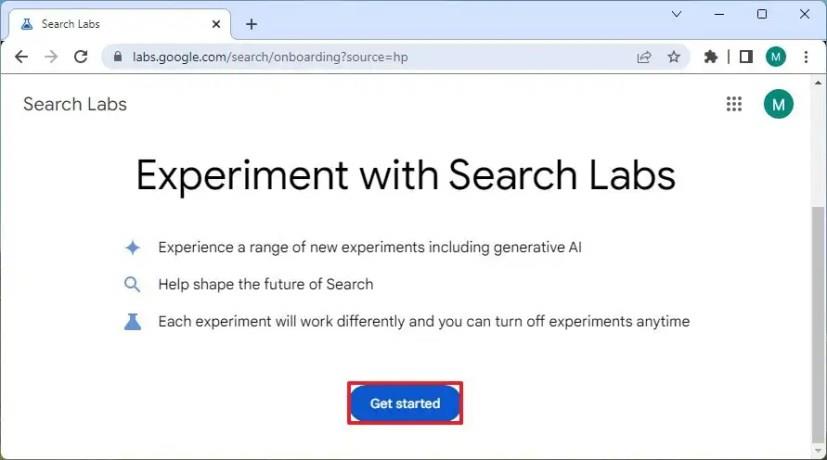
-
Aktivieren Sie den SGE- Kippschalter, um das neue Google AI-Erlebnis in den Suchergebnissen zu aktivieren.
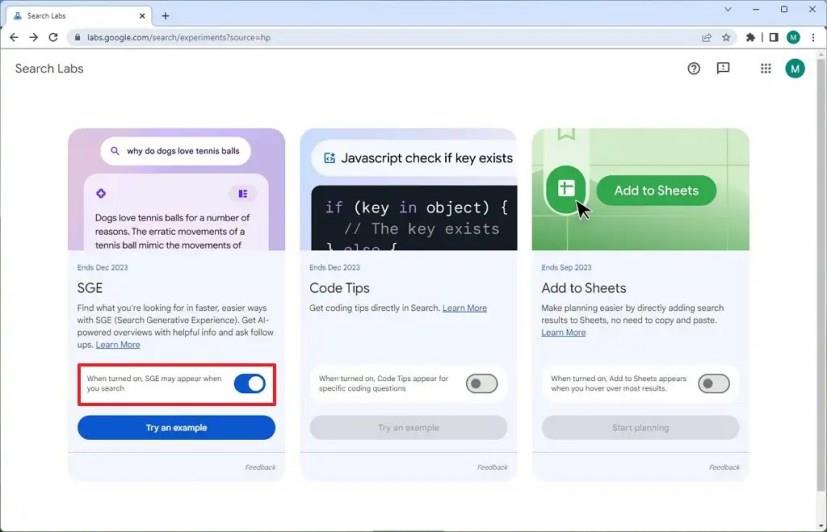
-
Klicken Sie auf die Schaltfläche „Ich stimme zu“ .
-
(Optional) Aktivieren Sie den Umschalter „Code-Tipps“ , um die neuen Codierungs-KI-Verbesserungen zu aktivieren.
-
Klicken Sie auf die Schaltfläche „Ich stimme zu“ .
-
(Optional) Aktivieren Sie den Umschalter „Zu Tabellen hinzufügen“ , um diese Funktion für Suchergebnisse zu aktivieren.
Sobald Sie die Schritte abgeschlossen haben, können Sie auf die Schaltfläche „Beispiel ausprobieren“ klicken, um ein Beispiel der Google-KI anzuzeigen, oder Sie können einfach eine Google-Suche durchführen, um auf die generative KI-Erfahrung zuzugreifen.
Das KI-Erlebnis in der Google-Suche wird voraussichtlich in den kommenden Wochen als begrenzte Vorschau für Google Chrome und die mobile Google-App eingeführt und zunächst auf Nutzer in den USA beschränkt sein.